Schlagwörter sind hilfreich bei der Gruppierung ähnlicher Beiträge und die Leser erfahren auf einen Blick, worum es im Beitrag geht. Schlagwörter machen es den Benutzern außerdem leichter, deine Inhalte zu finden.
In diesem Ratgeber
Schlagwörter sind so ähnlich wie Kategorien, aber sie werden in der Regel genutzt, um deinen Beitrag detaillierter zu beschreiben. Die Verwendung von Schlagwörtern ist völlig optional.
Du kannst jedem Beitrag oder jeder Seite mehrere Schlagwörter zuweisen. Je nach aktivierten Themes und Widgets werden Schlagwörter oben oder unten in Beiträgen oder auf Seiten, in der individuellen Beitragsanzeige und/oder in der Seitenleiste angezeigt. Einige Themes verwenden Schlagwörter zur Erstellung von hervorgehobenen Inhalten für die Homepages.
In einigen Themes können Seiten mit Schlagwörtern versehen werden. In den meisten Fällen können Schlagwörter jedoch nur für Beiträge genutzt werden.
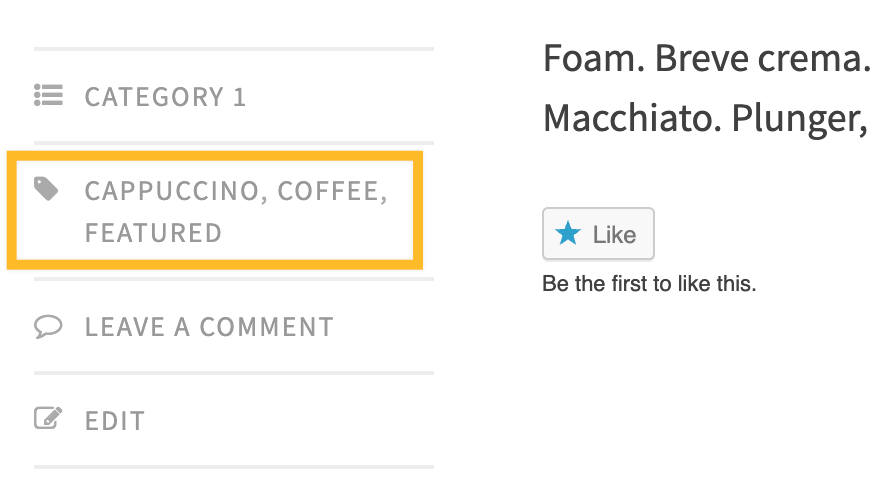
Unter Schlagwörter in der rechten Seitenleiste des Editors kannst du Beiträgen vor der Veröffentlichung Schlagwörter zuweisen oder neue Schlagwörter hinzufügen:

Füge ein neues Schlagwort hinzu, indem du den Text für das Schlagwort eingibst und dann die Enter-Taste deiner Tastatur drückst.
Wenn das Schlagwort bereits für einen vorherigen Beitrag oder eine Seite erstellt wurde, wird das Schlagwortfeld automatisch mit passenden Schlagwörtern ausgefüllt.
Um ein Schlagwort zu entfernen, klicke auf das X rechts neben dem Schlagwort.

Du kannst deine Schlagwörter über Beiträge → Schlagwörter in der linken Seitenleiste deines Website-Dashboards anzeigen und verwalten.

In der Standardansicht des Bildschirms „Schlagwörter“ (verfügbar durch Klicken auf den Tab Ansicht in der oberen rechten Ecke und Auswählen von Standardansicht) kannst du sehen, welche Schlagwörter verwendet werden, und nach den Beiträgen filtern, für die die Schlagwörter verwendet werden.
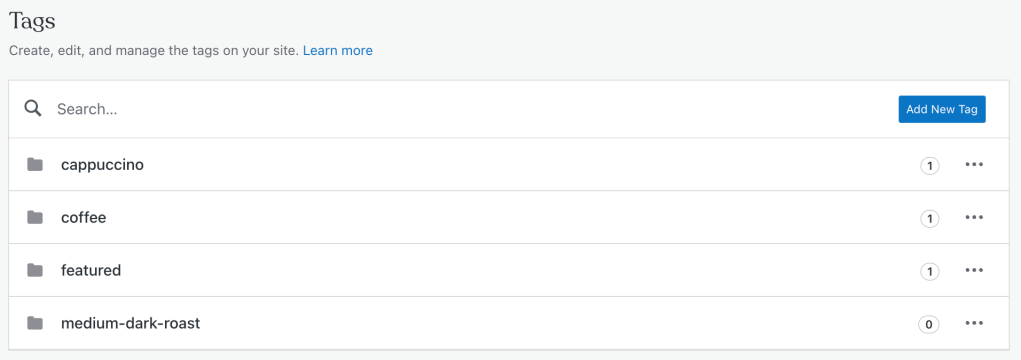
Du kannst ein neues Schlagwort hinzufügen, indem du in der oberen rechten Ecke auf den Button Neues Schlagwort hinzufügen klickst. Dadurch wird der Bildschirm „Neues Schlagwort hinzufügen“ aufgerufen. Du kannst Felder für den Schlagwortnamen und eine (optionale) Beschreibung eingeben und dann zum Speichern auf Hinzufügen klicken.

Um ein Schlagwort zu bearbeiten, klicke rechts neben dem Schlagwortnamen auf das Dreipunkt-Menü und wähle Bearbeiten aus dem Menü aus.

Dadurch wird der Bildschirm „Schlagwort bearbeiten“ geöffnet, wo du den Schlagwortnamen und die Beschreibung ändern kannst. Klicke anschließend zum Speichern deiner Änderungen auf Aktualisieren.

Diese Anleitung bezieht sich auf die WP-Admin-Benutzeroberfläche. Klicke zur Anzeige der Benutzeroberfläche auf den Tab Ansicht oben rechts und wähle Klassische Ansicht aus.
Du kannst auch in der klassischen Ansicht des Bildschirms „Schlagwörter“ neue Schlagwörter hinzufügen oder vorhandene Schlagwörter bearbeiten oder löschen.
Dir wird eine Liste vorhandener Schlagwörter und eine Möglichkeit zum Hinzufügen neuer Schlagwörter angezeigt.

Du kannst ein neues Schlagwort hinzufügen, indem du die folgenden Felder ausfüllst:

- Name: Der Text deines Schlagworts.
- Beschreibung: Beschreibt, wofür das Schlagwort steht. Die Beschreibung wird in einigen Themes z. B. als Tooltip angezeigt, wenn du den Mauszeiger über das Schlagwort bewegst.
Wenn du den Mauszeiger auf der Seite „Schlagwörter“ über ein Schlagwort bewegst, werden unter dem Schlagwort Optionen zum Bearbeiten, schnellen Bearbeiten, Löschen und Anzeigen dieses Schlagworts angezeigt:
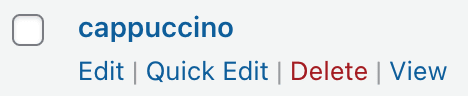
Wenn du auf Schnellbearbeitung klickst, erscheint anstelle des Schlagworts ein Bearbeitungsfeld, in dem du das Schlagwort schnell umbenennen kannst:

Wenn du auf Bearbeiten klickst, wirst du auf eine separate Seite geleitet, auf der du den Namen und die Beschreibung bearbeiten kannst. Dies funktioniert auf die exakt selbe Weise wie oben in Schlagwörter hinzufügen.
Wenn du auf Löschen klickst, wird das Schlagwort gelöscht.
Durch Klicken auf Anzeigen gelangst du zu einer automatisch generierten Seite auf deiner Website, auf der alle deine Beiträge mit diesem Schlagwort angezeigt werden.
Wenn du viele Schlagwörter auf einmal löschen möchtest, kannst du die Sammelaktionsfunktion verwenden. Setze bei allen Schlagwörtern, die du löschen möchtest, im Kästchen links vom Schlagwortnamen einen Haken.

Wenn du alle Schlagwörter auswählen möchtest, klicke auf das Kästchen ganz oben.
Wähle im Menü der Sammelaktionen Löschen aus und klicke dann auf Anwenden. Die Schlagwörter werden gelöscht.
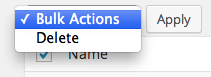

Dein Beitrag wird in den Themenlisten der von dir gewählten Schlagwörter oder Kategorien aufgeführt. Deshalb erhöht die Zuweisung von Schlagwörtern und Kategorien die Chance, dass andere WordPress.com-Benutzer deine Inhalte sehen.
Allerdings möchten weder du noch wir, dass in den Themenlisten oder der Suche irrelevante Inhalte angezeigt werden. Deshalb ist die Anzahl an Schlagwörtern und Kategorien für eine öffentliche Schlagwort-Liste begrenzt. Allgemein empfiehlt es sich, pro Beitrag 5-15 Schlagwörter (oder Kategorien bzw. eine Kombination aus beidem) hinzuzufügen.
Je mehr Schlagwörter und/oder Kategorien du verwendest, desto geringer ist die Wahrscheinlichkeit, dass dein Beitrag für Themenlisten ausgewählt wird. Weitere Informationen zu Schlagwörtern für Themen im Reader findest du hier.
Wenn du doch keine Schlagwörter sondern lieber Kategorien verwenden möchtest, kannst du die Schlagwörter mit dem Schlagwort-in-Kategorie-Umwandler in Kategorien umwandeln. Unten in der klassischen Ansicht des Bildschirms „Schlagwörter verwalten“ findest du einen Link zum Schlagwort-in-Kategorie-Umwandler.

Wenn du darauf klickst, wirst du zur Importseite geleitet. Suche hier in der Liste der Importmethoden nach dem Umwandler für Kategorien und Schlagwörter und klicke dann auf Importer ausführen:

Wenn du darauf klickst, wirst du zu einem Bildschirm geleitet, auf dem du auswählen kannst, welche Schlagwörter du in Kategorien umwandeln möchtest. Nimm deine Auswahl vor und klicke dann auf Schlagwörter in Kategorien umwandeln.

⚠️
Hinweis: Deine Schlagwörter werden entfernt und die Kategorien werden den Beiträgen zugewiesen, denen vorher das jeweilige Schlagwort zugewiesen war. Wenn du deine Kategorien zurück in Schlagwörter umwandeln möchtest, lies dir Kategorien in Schlagwörter umwandeln durch.
Auf dieser Seite findest du Tipps zum Verwenden von Schlagwörtern für deine Beiträge.
💡
Was ist der Unterschied zwischen WordPress-Schlagwörtern und Social-Media-Hashtags? Informationen findest du in What Are Hashtags and How Do You Use Them? (Was sind Hashtags und wie werden sie verwendet?)